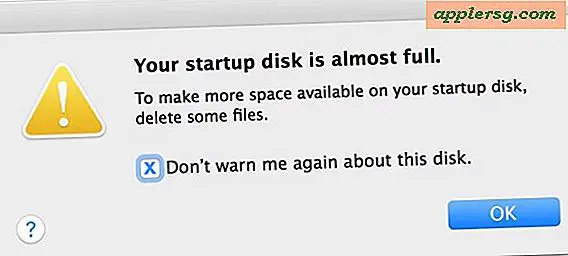Übertragen Sie Fotos von Android auf Mac OS X
Die einfachste Möglichkeit, Bilder von einem Android-Gerät auf einen Mac zu kopieren, ist die Verwendung einer der Bildübertragungs-Apps, die mit OS X ausgeliefert wird. Das liegt daran, dass alle Android-Geräte, einschließlich der beliebten Nexus- und Galaxy S-Serien, von der Standard-Kamera-Apps in OS X als wären sie eine Digitalkamera, alles, was Sie tun müssen, ist eine entsprechende App zu starten und das Android-Gerät über ein USB-Kabel mit dem Mac zu verbinden. Wir sagen "sollte", weil es nicht immer so funktioniert, also ist eine andere großartige Option, die Android File Transfer App zu verwenden, und wenn die Bilderfassung oder sonstwie fehlschlägt, wird es fast garantiert funktionieren. Wir werden mit beiden Lösungen Fotos von Android auf Ihren Mac übertragen.

Langzeit-Mac-Benutzer, die mit Digitalkameras oder der iOS-Welt vertraut sind, finden mit Ausnahme der AFT-App dieselben Methoden, wenn sie Bilder von einem iPhone, iPod touch oder iPad auf einen Computer kopieren.
Kopieren von Bildern von Android auf Mac mit Image Capture
Image Capture ist die bevorzugte Wahl für die Übertragung von Bildern von fast jedem digitalen Gerät auf den Mac. Es ist schnell, effizient, bietet eine Miniaturvorschau und lässt Sie anschließend die Bilder vom Gerät löschen, wenn Sie möchten. Es ist kein Schnickschnack, aber erledigt den Job schnell, hier ist, wie Sie Bilder von einem Android-Handy auf einen Mac mit dieser App kopieren:
- Verbinden Sie das Android-Gerät mit einem USB-Kabel mit dem Mac
- Starten Sie "Image Capture", das sich im Ordner / Applications / befindet
- Wählen Sie das Android-Telefon in der Liste "Geräte" auf der linken Seite von Image Capture
- Wählen Sie optional, aber empfohlen, einen Zielordner für die Fotos aus
- Klicken Sie auf die Schaltfläche "Alle importieren", um alle Bilder auf dem Gerät auf den Mac zu übertragen
Mit Image Capture können Sie auch Bilder selektiv vom Gerät entfernen, indem Sie sie aus dem Fenster auswählen und dann "Import" anstelle der Schaltfläche "Alle importieren" wählen.

Wenn Sie fertig sind, suchen Sie den Zielordner, den Sie im OS X Finder angegeben haben, und alle Ihre Bilder werden dort sein.
Einige Android-Geräte scheinen jedoch Probleme mit der Bildaufnahme zu haben. Wenn Sie solche Probleme feststellen, sollten Sie das Dienstprogramm zur Dateiübertragung von Google herunterladen und stattdessen verwenden.
Kopieren von Fotos von Android auf den Mac mit Android File Transfer
Android File Transfer ist eine Dateiverwaltungs-App, mit der Sie Dateien von und zu einem Mac auf ein Android-Gerät kopieren können, und natürlich haben Sie auch Zugriff auf Fotos und Filme. Wenn es aus irgendeinem Grund ein Problem gibt, bei dem Image Capture das Android-Gerät nicht erkennt, ist Android File Transfer die nächstbeste Lösung und wird das Gerät fast sicher erkennen, solange Android 3.0 oder höher ausgeführt wird (die meisten Geräte):
- Wenn Sie dies noch nicht getan haben, laden Sie FileTransfer von Android.com herunter und installieren Sie es auf Ihrem Mac, indem Sie es in den Ordner / Applications / platzieren
- Verbinden Sie das Android-Gerät mit einem USB-Kabel mit dem Mac
- Starten Sie Android File Transfer und warten Sie, bis das Gerät erkannt wird
- Fotos werden an einem von zwei Orten gespeichert, der "DCIM" -Ordner und / oder der "Bilder" -Ordner, schauen in beide
- Ziehen Sie per Drag & Drop die Fotos von Android auf den Mac
Android File Transfer zeigt einen Fortschrittsbalken mit der geschätzten verbleibenden Zeit, der Anzahl der kopierten Bilder und einer Option zum Abbrechen der Dateikopie.

In Bezug auf die beiden Ordner ist "DCIM" normalerweise der Ort, an dem mit den Digitalkamera-Apps aufgenommene Bilder angezeigt werden, während "Bilder" normalerweise die aus Apps gespeicherten Fotos sind. Das ist jedoch nicht immer der Fall, weshalb wir Ihnen empfehlen, sich beide Standorte anzusehen, um sicherzugehen, dass Sie die gewünschten Artikel finden.
Android File Transfer ist eine dieser Apps, die alle Mac-Benutzer, die auch ein Android-Tablet oder Telefon besitzen, zur Hand haben sollten. Sie werden feststellen, dass, wenn Sie das Gerät ein wenig mit AFT erkunden, gibt es Zugriff auf viele der Android-Geräte Dateisystem. Obwohl es sehr praktisch ist, direkten Zugriff auf viele dieser Dateien zu haben, sollten einige der Daten nicht manuell bearbeitet werden, und für Dinge wie E-Mail, Kalender und Notizen können Sie diese zwischen Mac OS X und Android mit ziemlich wenig synchronisieren Anstrengung.
Verwenden von iPhoto
iPhoto sollte das Android-Gerät sofort nach dem Start als Kamera erkennen. Es gibt nicht viel zu verwenden iPhoto für diesen Zweck, starten Sie einfach die App nach dem Anschließen des Geräts an den Mac und es sollte alle Fotos sammeln und bieten eine Option, um sie alle zu importieren. iPhoto funktioniert mehr als ein Image-Manager mehr als eine Transfer-App, also werden wir nicht zu viel Zeit für diesen Zweck ausgeben.
Verwenden der Vorschau-App für Bildübertragungen von Android auf OS X
Vorschau ist die Standardanwendung für die Bildanzeige von OS X, die auch zum Kopieren von Fotos von Kameras, Telefonen und Tablets verwendet werden kann.
- Starten Sie die Vorschau, nachdem Sie das Android-Gerät mit dem Mac verbunden haben
- Öffnen Sie das Menü "Datei" und wählen Sie im unteren Bereich der Menüoptionen "Importieren von (Gerätename)"
- Wählen Sie die zu übertragenden Bilder aus und wählen Sie dann "Importieren"
Die Benutzeroberfläche von Preview für das Kopieren von Bildern ähnelt der Bildaufnahme, bietet jedoch weniger Optionen und es gibt auch keine Option zum automatischen Starten und Importieren der Fotos bei der Verbindung.
Danke an Jaydeep für die Tippidee